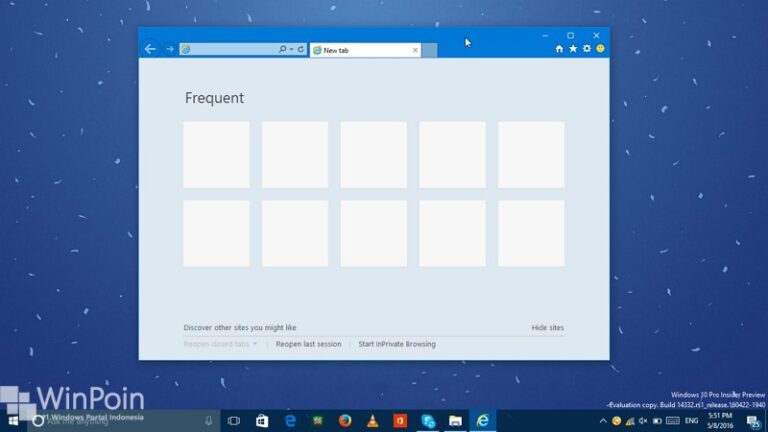Dari era Windows jadul hingga sekarang (Windows 10), Microsoft masih menyematkan salah satu fitur kecil yang sangat berguna yakni Calculator. Kalkulator Sangat berguna jika kamu sedang ingin menggunakan kalkulator tetapi tidak memiliki kalkulator fisik. Maka virtual kalkulator bisa menjadi alternatifnya. (Baca : Mengenal Lebih Jauh Modern Apps Calculator di Windows 10)
Untuk itu berikut WinPoin akan memberikan X cara yang dapat kamu lakukan untuk membuka aplikasi Calculator di Windows 10.
1. Melalui Windows Run
Caranya buka Windows Run (WinKey + R), kemudian ketikan calc dan tekan Enter.
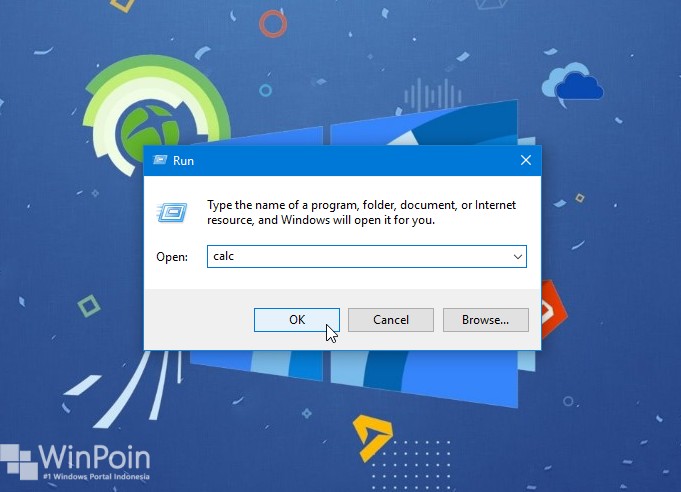
2. Melalui Search & Cortana
Caranya ketikan Calculator pada kolom search atau bisa juga dengan menggunakan Voice Command melalui Cortana.

3. Melalui Start Menu
Caranya buka Start Menu, kemudian cari aplikasi Calculator pada All Apps.

4. Melalui File Explorer
Caranya buka File Explorer (WinKey + E). Kemudian navigasilah ke C:\Windows\System32\, lalu carilah aplikasi Calc.

5. Melalui Command Prompt
Caranya buka Command Prompt, bisa dengan atau tanpa as Administrator. Kemudian ketikan perintah calc.
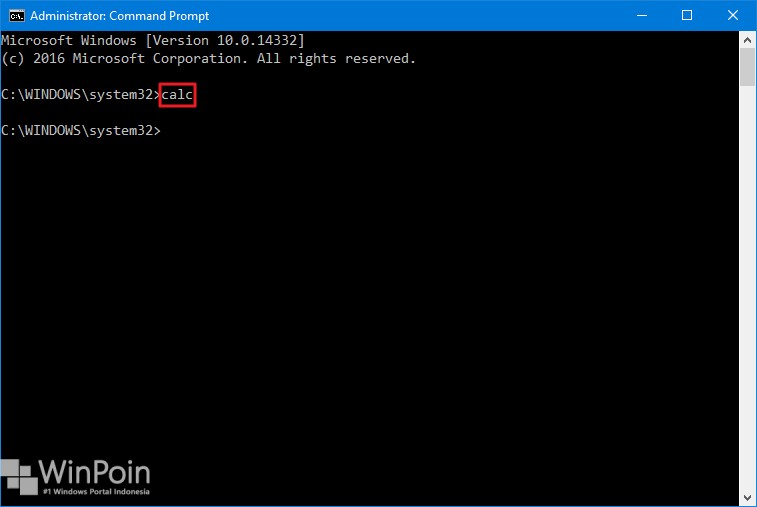
6. Melalui PowerShell
Caranya buka PowerShell, bisa dengan atau tanpa as Administrator. Kemudian ketikan perintah calc.
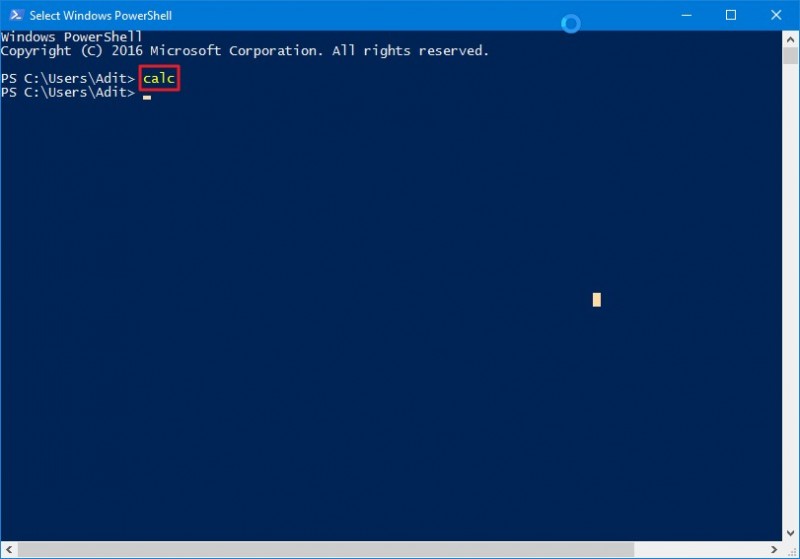
That’s it!😏